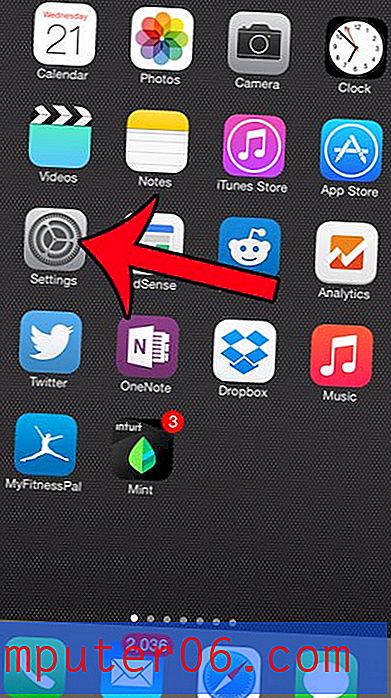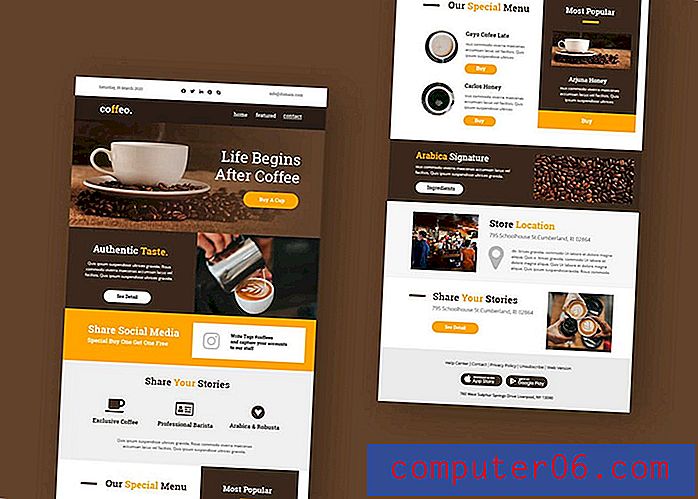Jak przekonwertować tekst na tabelę w programie Word 2013
Microsoft Word 2013 ma kilka narzędzi tabel, które ułatwiają tworzenie, a następnie wypełnianie tabeli od zera. Ale co jeśli masz najpierw kolekcję danych, a potem zdecydujesz, że chcesz mieć format tabeli? Na szczęście Word 2013 posiada również narzędzie, które może pomóc w tej sytuacji, i nazywa się narzędziem „Konwertuj tekst na tabelę”.
Nasz samouczek poniżej pokazuje, jak zaznaczyć tekst w dokumencie, a następnie przekonwertować go na tabelę.
Utwórz tabelę na podstawie istniejącego tekstu w dokumencie programu Word 2013
To narzędzie jest bardzo pomocne, ale wymaga nieco spójności w danych, które próbujesz umieścić w formatowaniu tabeli. Na przykład musi istnieć wspólny znak (separator), który oddziela dane, które będą przechodzić w osobne kolumny. Może to być spacja, przecinek, a nawet myślnik. Ale jeśli nie ma rozpoznawalnego wzorca dla programu Word do konwersji danych do tabeli, możesz mieć pewne trudności.
Krok 1: Otwórz dokument zawierający dane, które chcesz przekonwertować na tabelę.
Krok 2: Użyj myszy, aby wybrać wszystkie dane, które chcesz uwzględnić w tabeli.

Krok 3: Kliknij kartę Wstaw u góry okna.
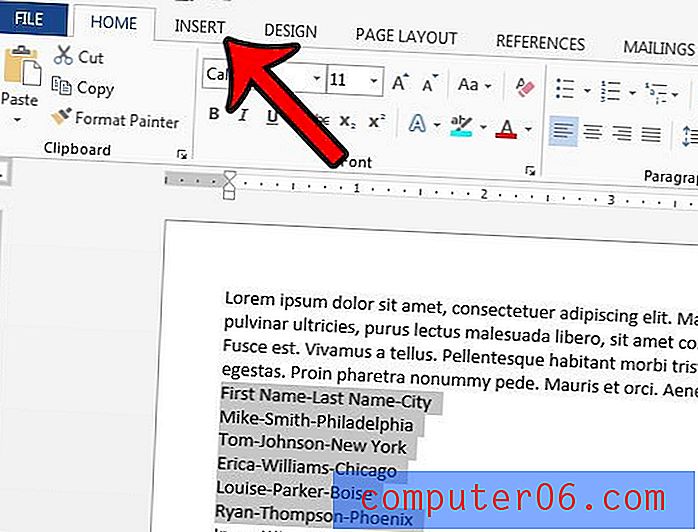
Krok 4: Kliknij przycisk Tabela obok lewej strony wstążki, a następnie kliknij opcję Konwertuj tekst na tabelę .
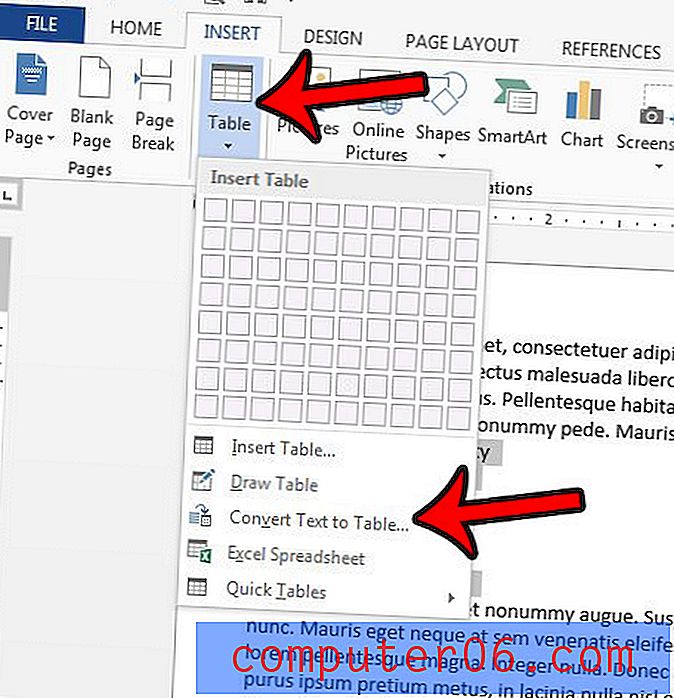
Krok 5: Określ szczegóły tabeli w wyskakującym oknie, a następnie kliknij przycisk OK . Jeśli jest w stanie rozpoznać, co próbujesz zrobić, prawdopodobnie program Word już wypełnił te pola poprawnymi informacjami.
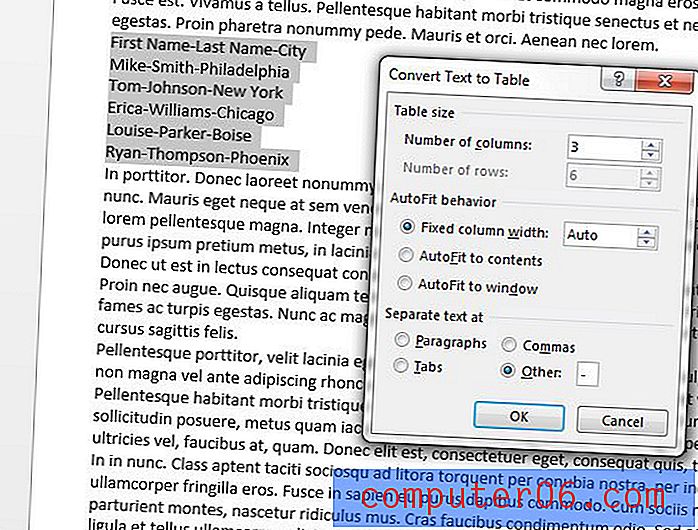
Wynik powinien być tabelą podobną do poniższej.
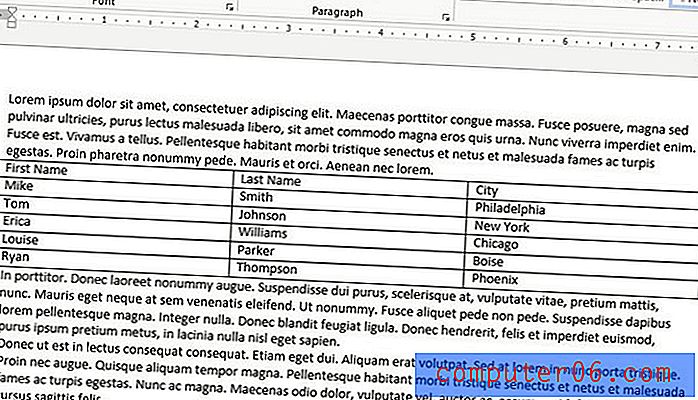
Stół Word 2013 można następnie dostosować na wiele różnych sposobów - ten artykuł - https://www.solveyourtech.com/change-color-table-word-2013/ - pokaże, jak zmienić kolor stołu które stworzyłeś.